Je hebt net die nieuwe Xiaomi-telefoon met het MIUI-besturingssysteem en alles ziet er goed uit. Maar dan bombardeert het je plotseling met meldingen over apps die je niet nodig hebt. Dit wordt bloatware genoemd, waardoor u extra opslagruimte kunt verliezen aan vooraf geïnstalleerde apps die u geen waarde geven en die u niet zult gebruiken.
wat voor ram heb ik windows 10

Hoewel dit frustrerend kan zijn, hoeft u zich geen zorgen te maken! In dit artikel leggen we uit hoe je bloatware uit de MIUI verwijdert.
Bloatware verwijderen uit MIUI
Laten we beginnen met het verwijderen van onnodige bloatware. U wilt eerst dat uw telefoon is geoptimaliseerd en ingesteld op uw specificaties. Bij sommige smartphones kunt u deze apps verwijderen, bij andere kunt u ze alleen uitschakelen. Hetzelfde geldt voor MIUI. Houd er rekening mee dat als u een app verwijdert, deze van uw smartphone wordt verwijderd, maar als u deze uitschakelt, worden er geen meldingen verzonden en wordt voorkomen dat de app op de achtergrond wordt uitgevoerd terwijl kostbare batterij leegraakt.
Weet dat het soms verwijderen van deze apps systeeminstabiliteit kan veroorzaken, en als ze eenmaal weg zijn, kan het moeilijk zijn om ze weer terug te krijgen. Zorg er dus voor dat u de app echt niet nodig hebt of wilt voordat u besluit deze te verwijderen of uit te schakelen. Ga als volgt te werk om het te verwijderen.
- Begin met het zoeken en tikken op de MIUI app voor verborgen instellingen .
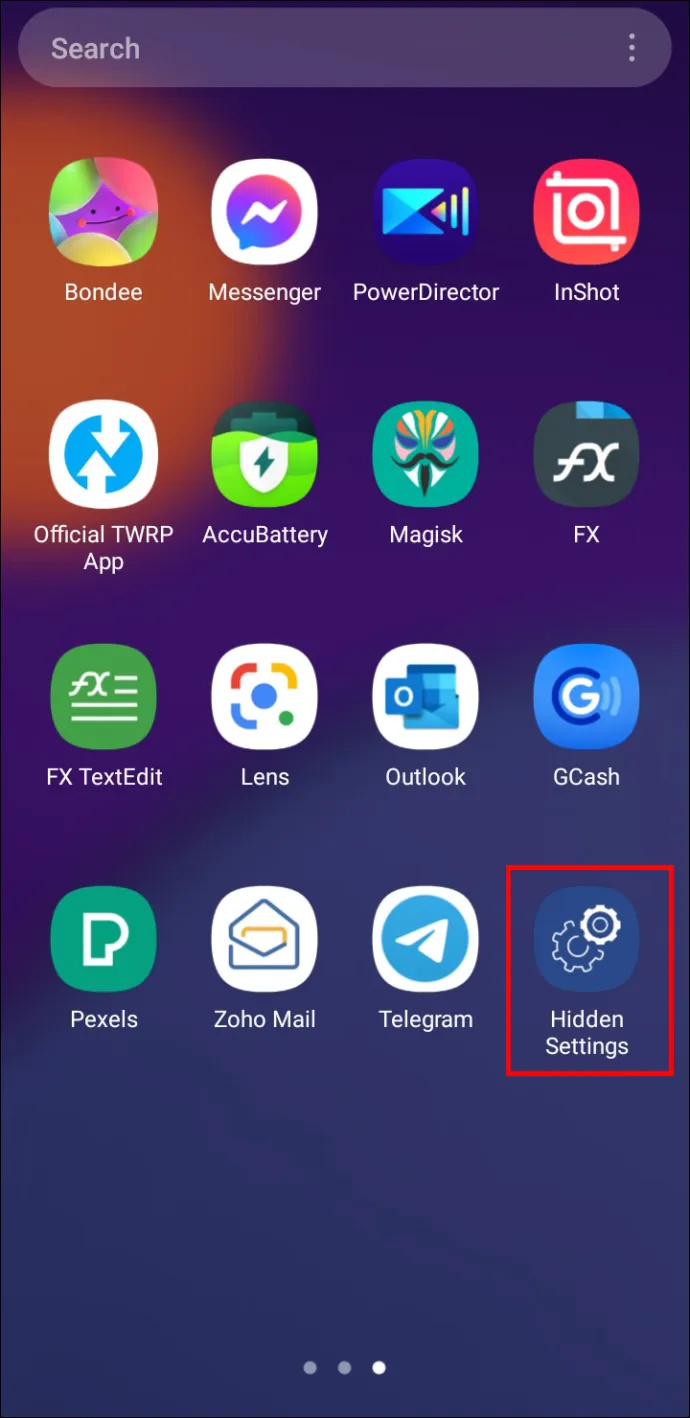
- Tik op de optie 'Toepassingen beheren'.
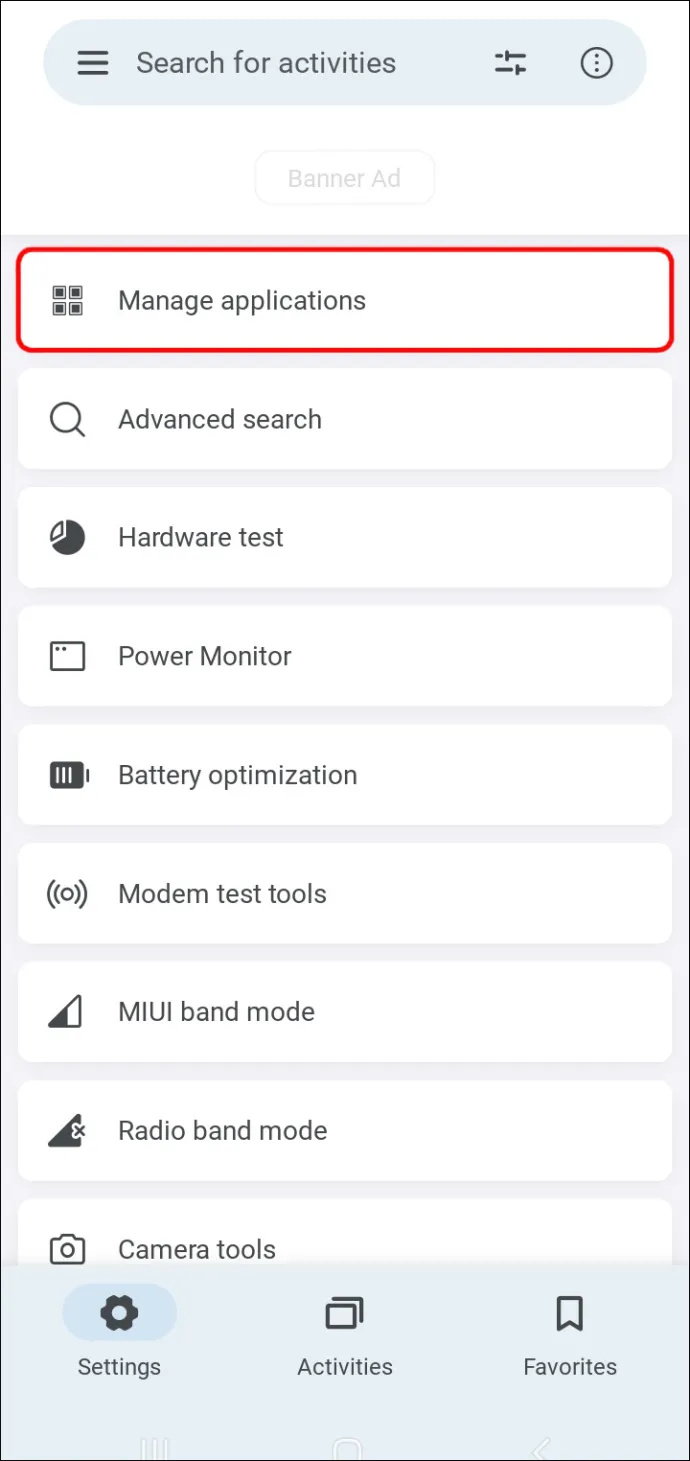
- Zoek en tik op de app die u van uw apparaat wilt verwijderen of uitschakelen.
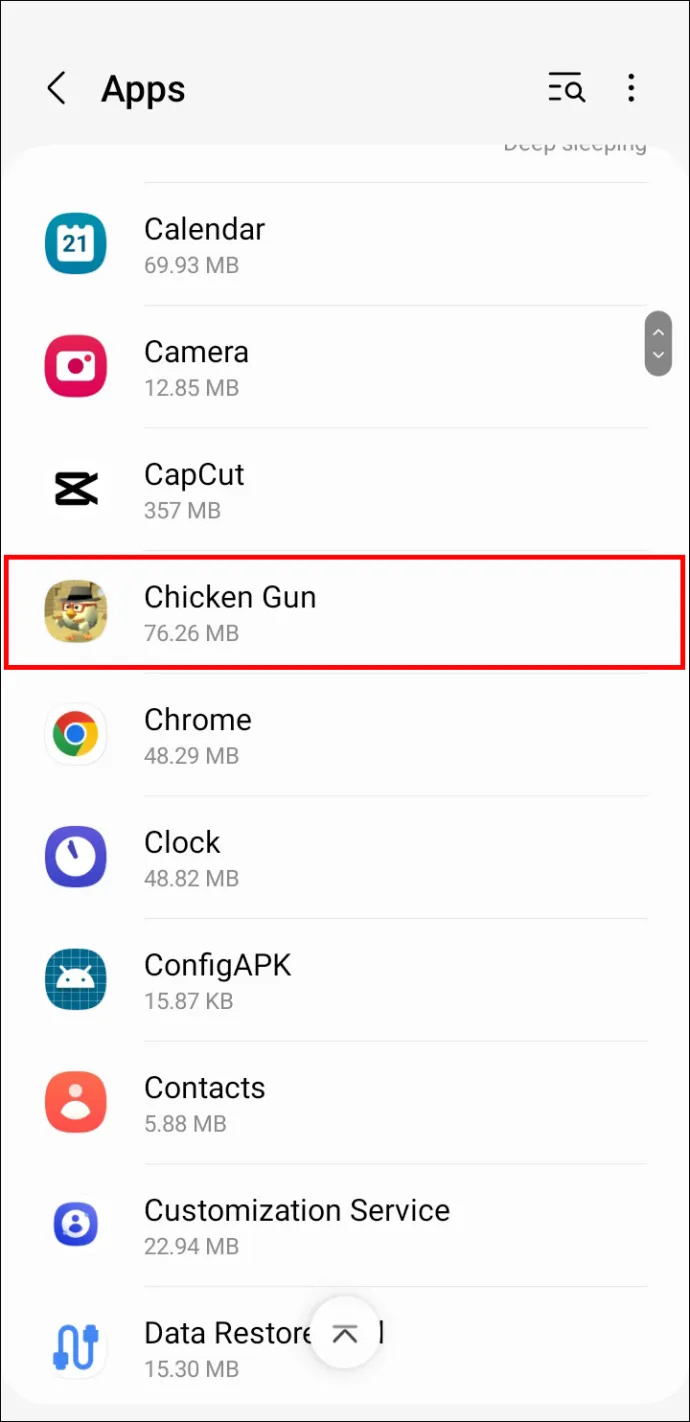
- Tik op de optie 'Verwijderen' of 'Uitschakelen'.
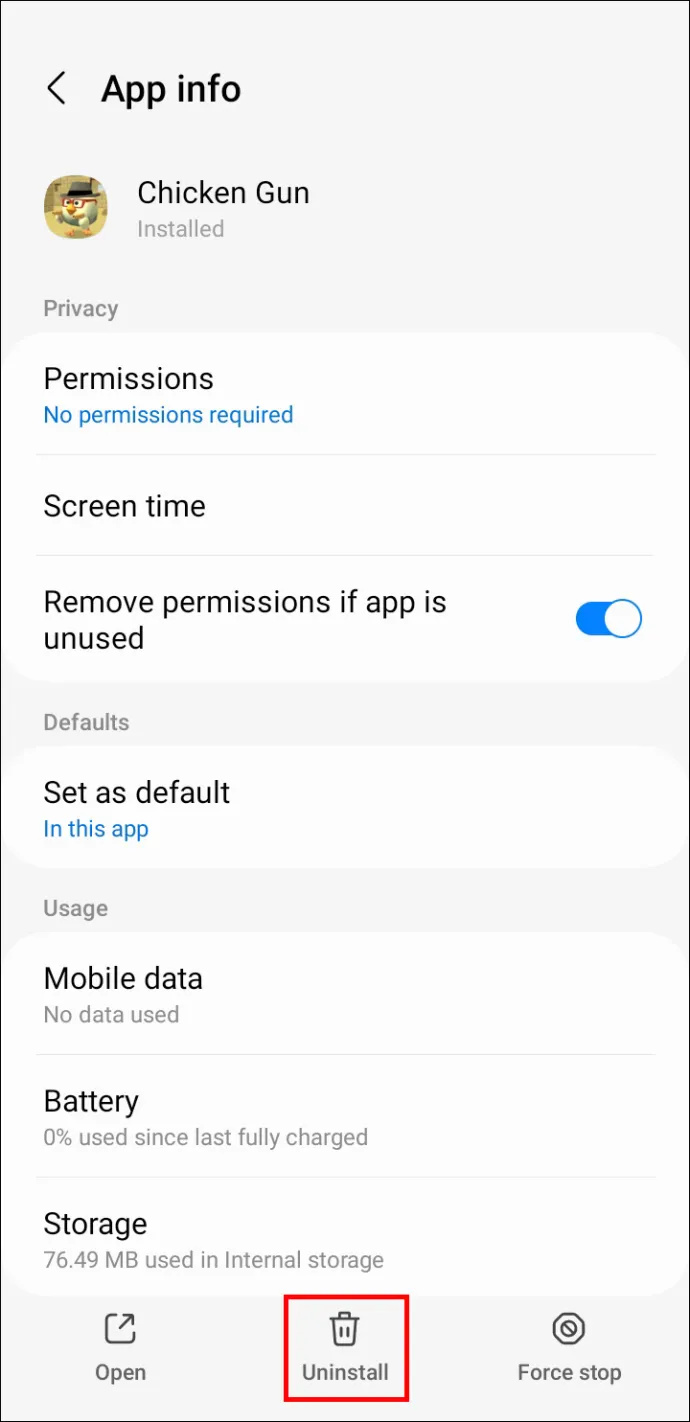
- Bevestig de opdracht in de pop-up die u een optie biedt om te annuleren.
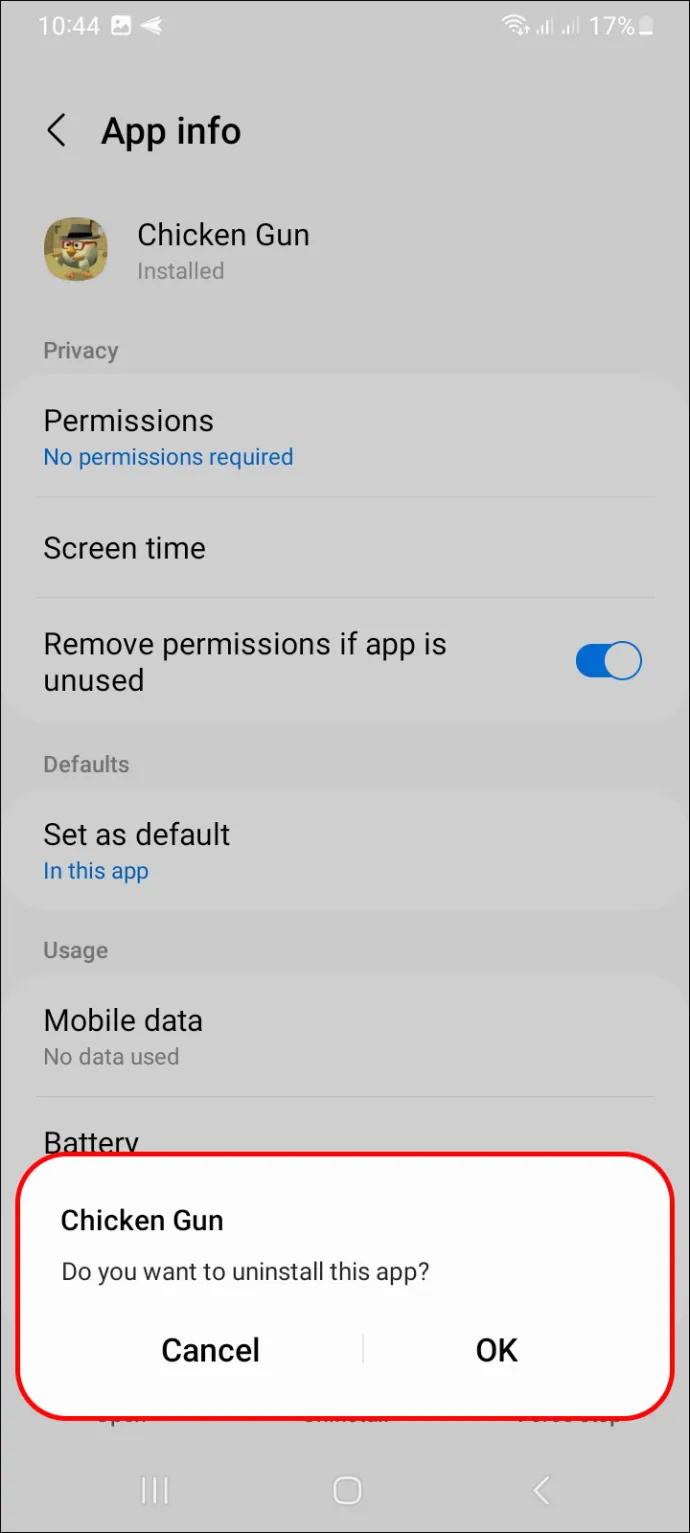
Dit is niet de enige manier om bloatware van MIUI te verwijderen. Er zijn veel methoden die er zijn. Sommige zijn misschien vervelend. Maar het gebruik van de stappen die we hierboven hebben uiteengezet, is de zekerste en snelste manier om van bloatware af te komen. Maar wat als u geen andere app wilt installeren om bloatware te verwijderen? Misschien heb je geen toegang tot wifi om het te installeren.
Laten we nog een paar manieren bespreken om bloatware van MIUI te verwijderen.
Bloatware verwijderen zonder app
Voor degenen onder u die net beginnen met Xiaomi, wilt u misschien een andere methode proberen voordat u meer apps downloadt. Er is een eenvoudigere manier om bloatware te verwijderen. Hoewel deze methode eenvoudiger is, is deze niet zo effectief als de methode die we hierboven hebben genoemd. Dit komt omdat sommige bloatware niet zal verdwijnen met deze methode.
- Ga naar 'Instellingen' op uw apparaat.
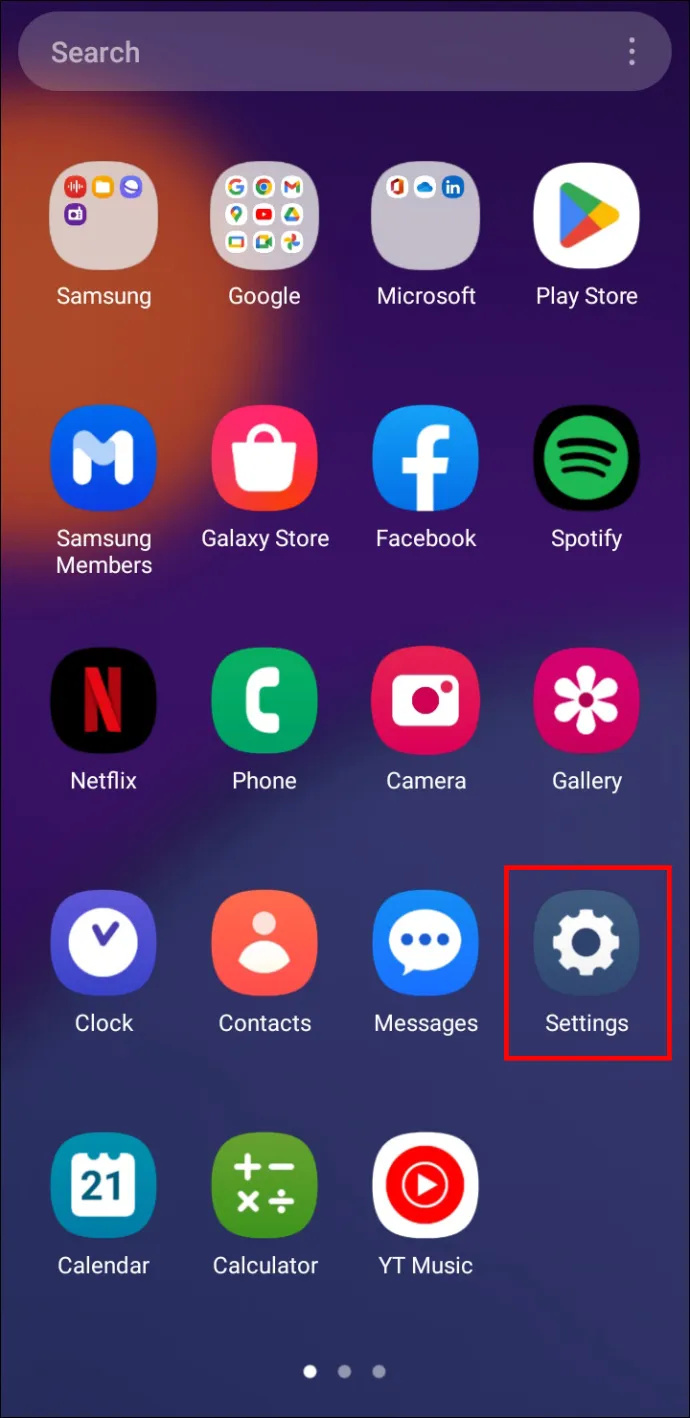
- Blader en selecteer 'Apps'.
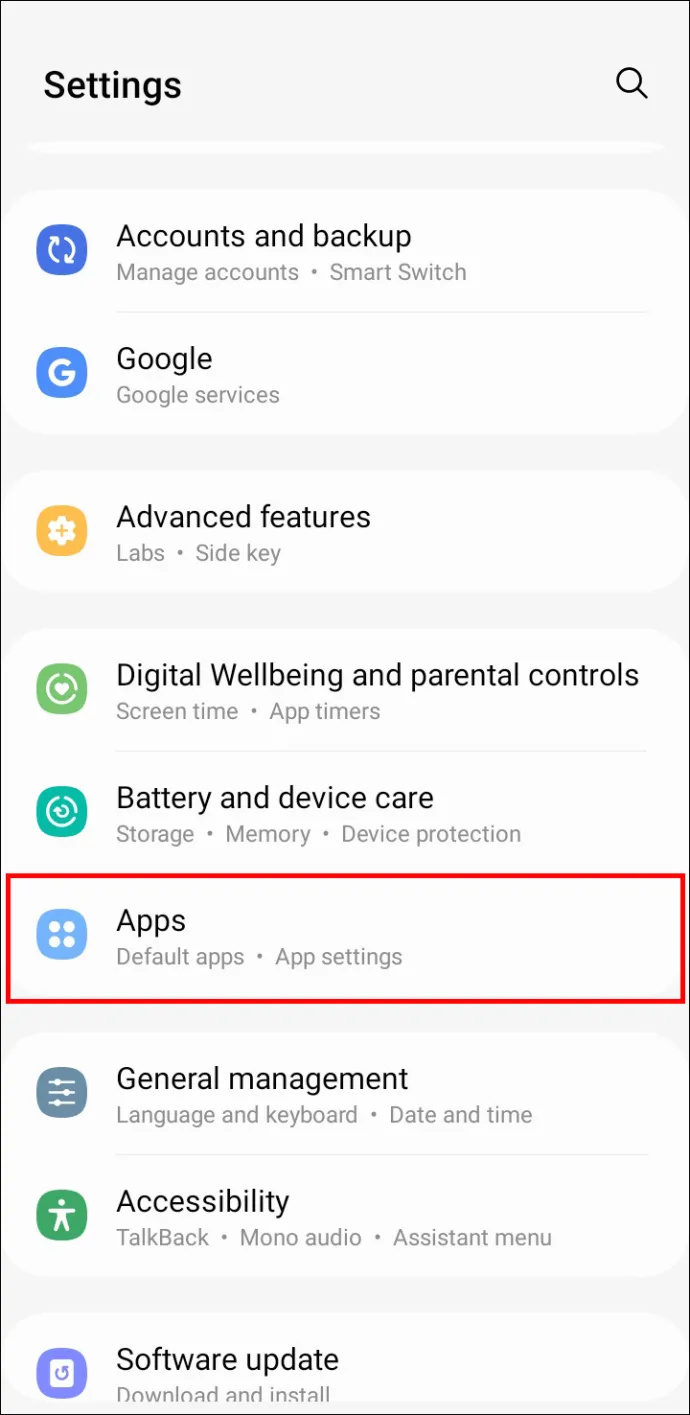
- Zoek de bloatware-app die u wilt uitschakelen voordat u erop tikt.
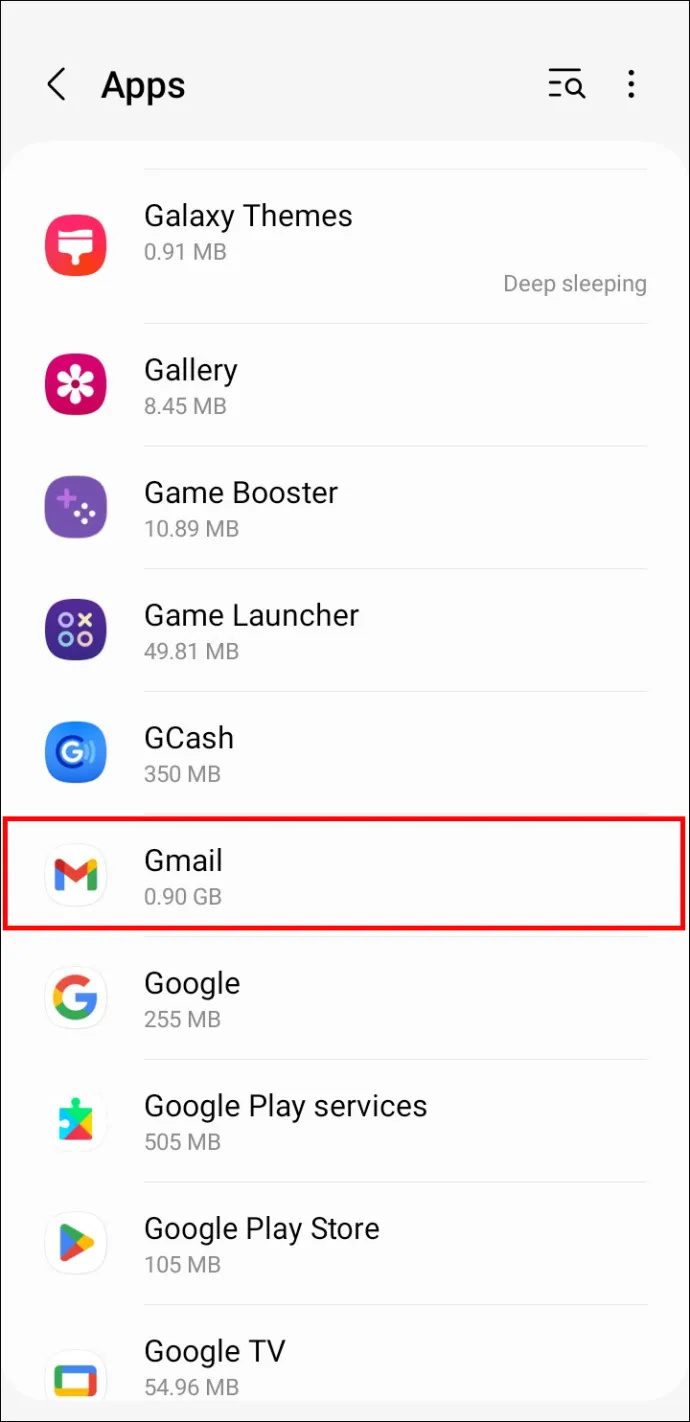
- Tik op de optie 'Uitschakelen' en volg de instructies op het scherm.
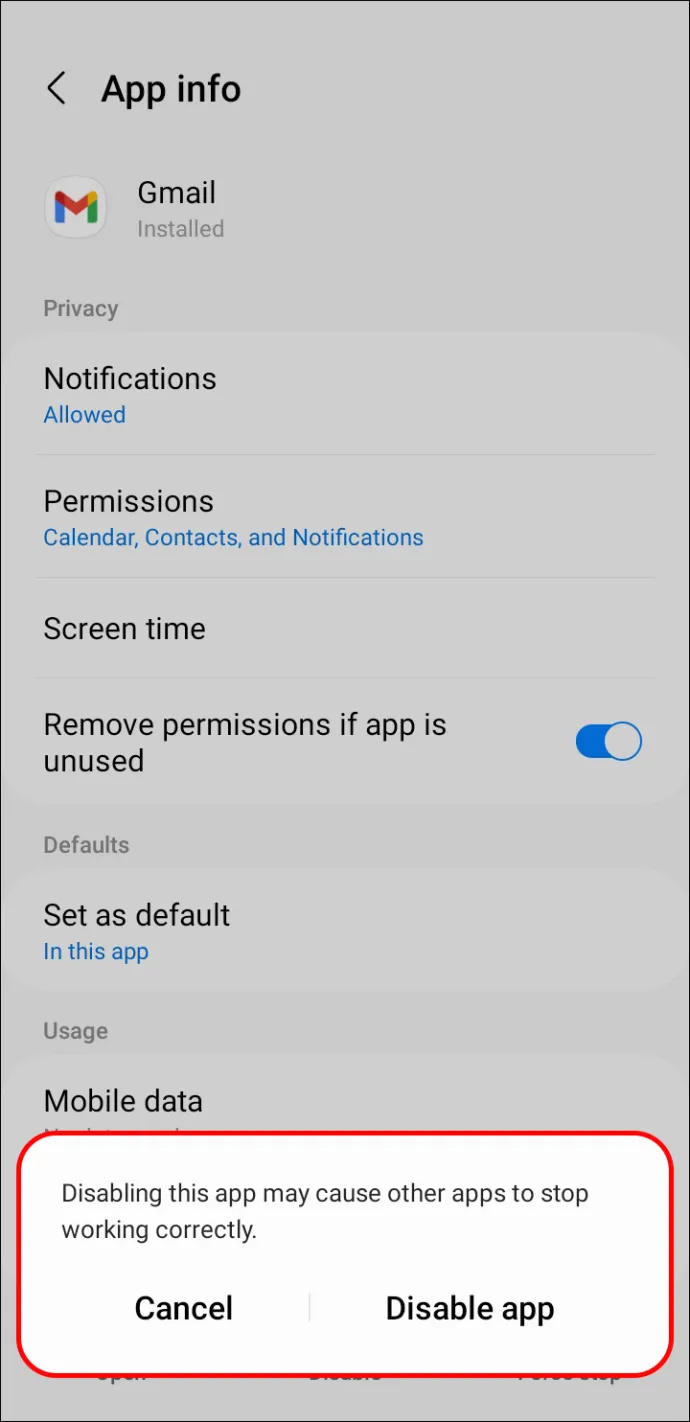
Nadat u beide bovenstaande methoden hebt gebruikt, is er nog steeds een kans dat er bloatware op uw telefoon achterblijft. Maak je geen zorgen, want we hebben onze methoden om vervelende bloatware te verwijderen nog niet uitgeput.
Bloatware verwijderen met ADB EN Fastboot
Dit is een methode die een aantal voorwaarden vereist. Hoewel het heel snel erg technisch wordt, is het een universele aanpak die goed werkt bij het verwijderen van bloatware van elk Android-apparaat. Het werkt ook met Xiaomi-apparaten met MIUI. Hier zijn een paar dingen die u moet hebben of begrijpen voordat u aan deze methode begint.
- Voor deze methode moet u een pc gebruiken.
- U moet ADB en Flashboot op uw pc hebben geïnstalleerd.
- U moet de App Inspector downloaden om de pakketnaam van de apps te kennen.
- U moet USB-foutopsporing inschakelen.
Laten we nu naar de stappen zelf gaan:
- Verbind uw Xiaomi-apparaat met de pc. Gebruik hiervoor je USB-kabel.
- Typ de '
adb devices' na het openen van de opdrachtprompt om ervoor te zorgen dat het apparaat is aangesloten.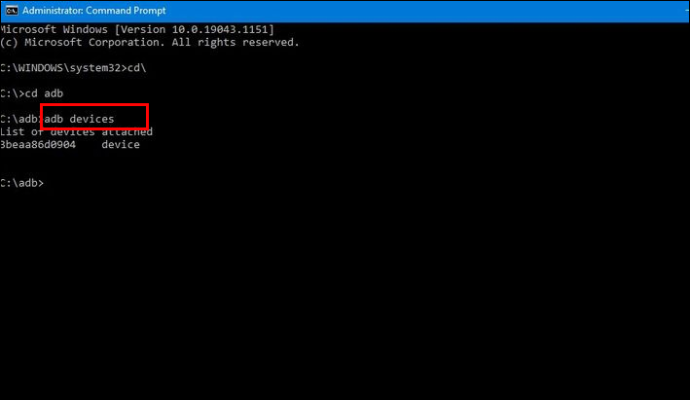
- Gebruik de opdracht '
adb shell'.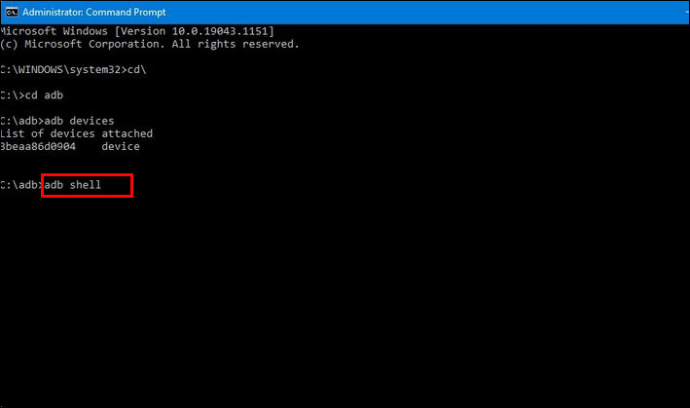
- Zoek de pakketnaam van de systeem-app met behulp van App Inspector. Deze apps beginnen meestal met 'com'.
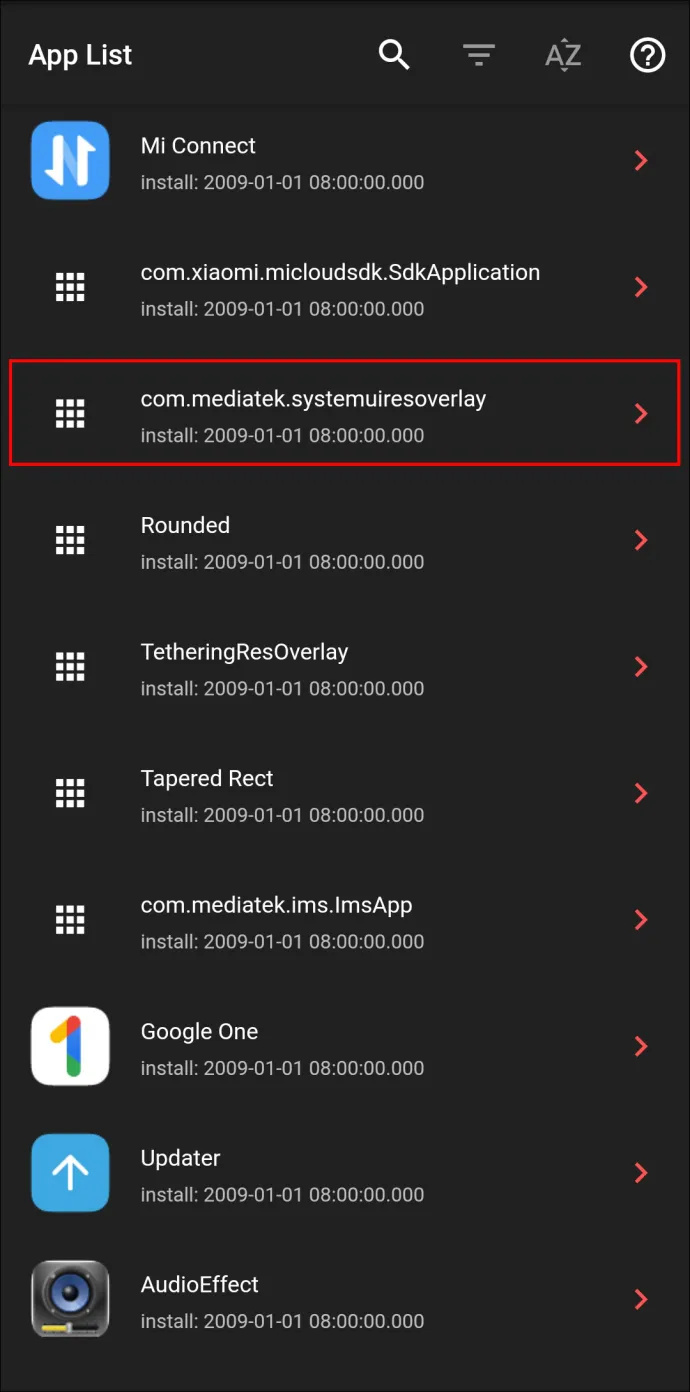
- Gebruik de opdracht: '
pm uninstall –k —user <name of the package>'.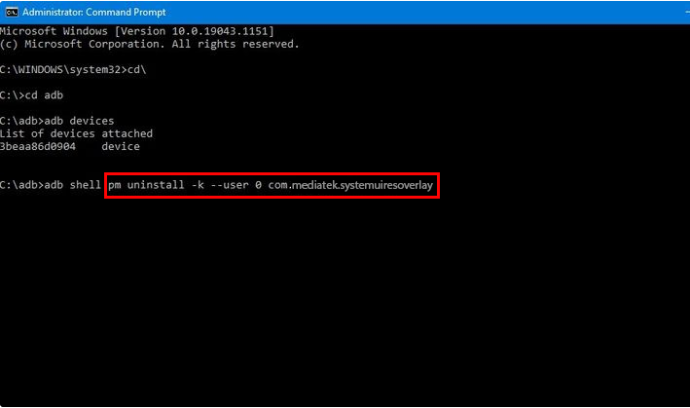
- Zet in de naam van het pakketgedeelte de naam van de app die u wilt uitschakelen.
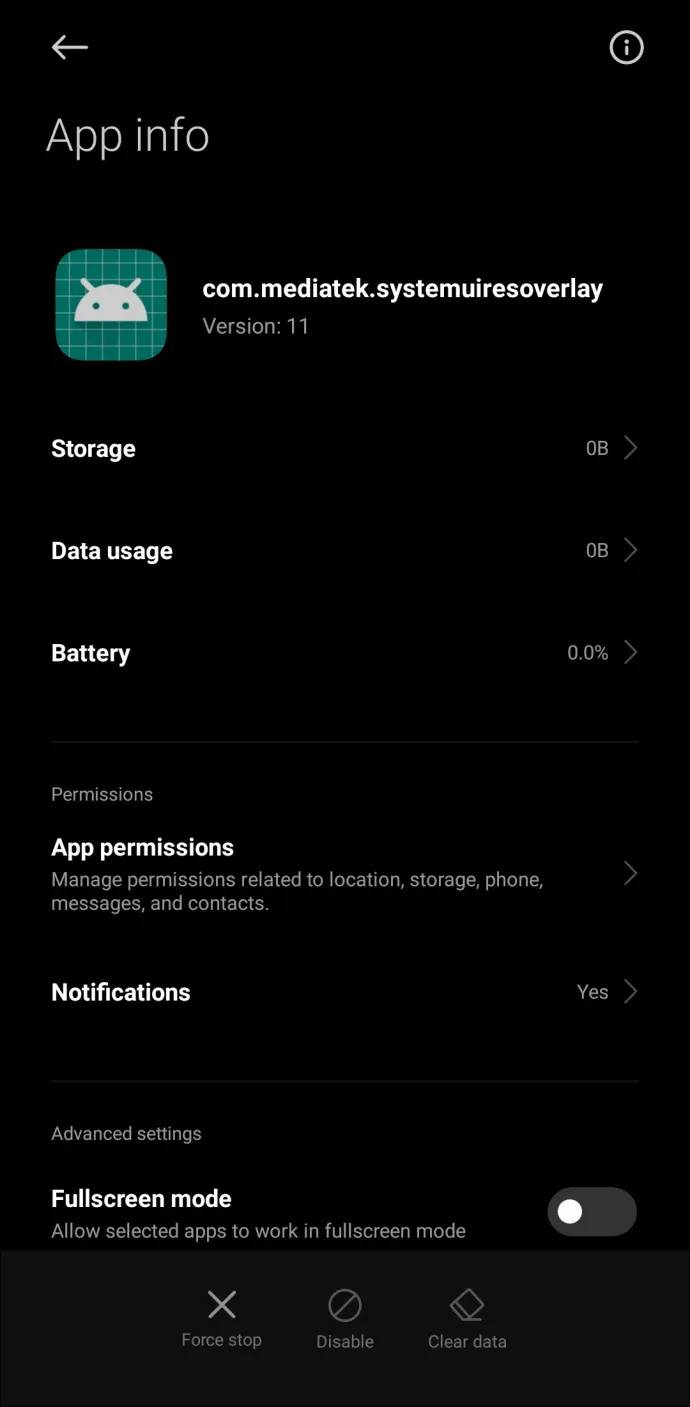
Voordat u doorgaat met deze methode, raden we u aan eerst de apps te onderzoeken die u wilt uitschakelen. Het verwijderen van bepaalde apps zoals 'Mi Security' kan bijvoorbeeld een negatieve invloed hebben op MIUI als besturingssysteem.
Hoe advertenties van Bloatware op MIUI te verwijderen
Soms is het niet alleen de app zelf die de batterij leegtrekt, maar ook de advertenties die aan de apps zijn gekoppeld. Het kan voelen alsof ze overal zijn. Dit probleem is verrassend eenvoudig op te lossen en je hebt geen extra apps of een pc nodig zoals de bovenstaande stappen.
Ga als volgt te werk om advertenties van bloatware op uw Xiaomi-telefoon te verwijderen:
- Ga naar Instellingen.
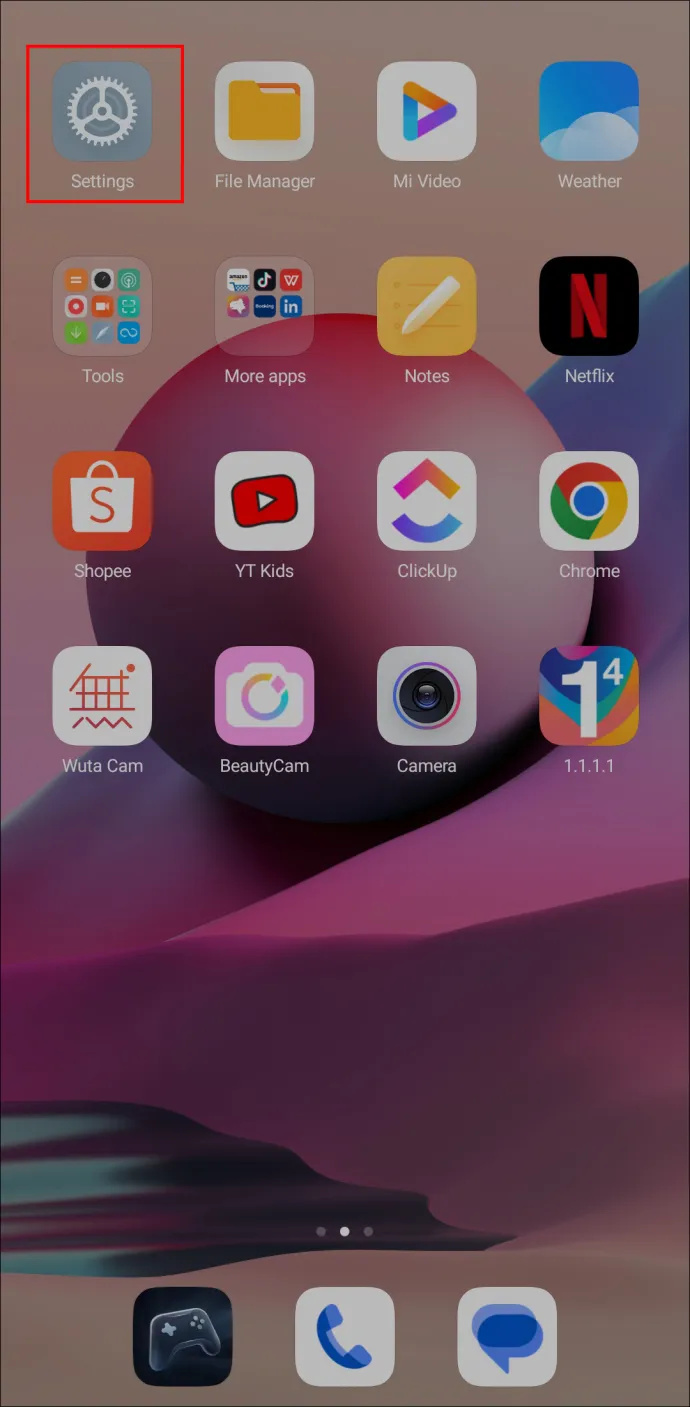
- Zoek en selecteer 'Officiële instellingen'.
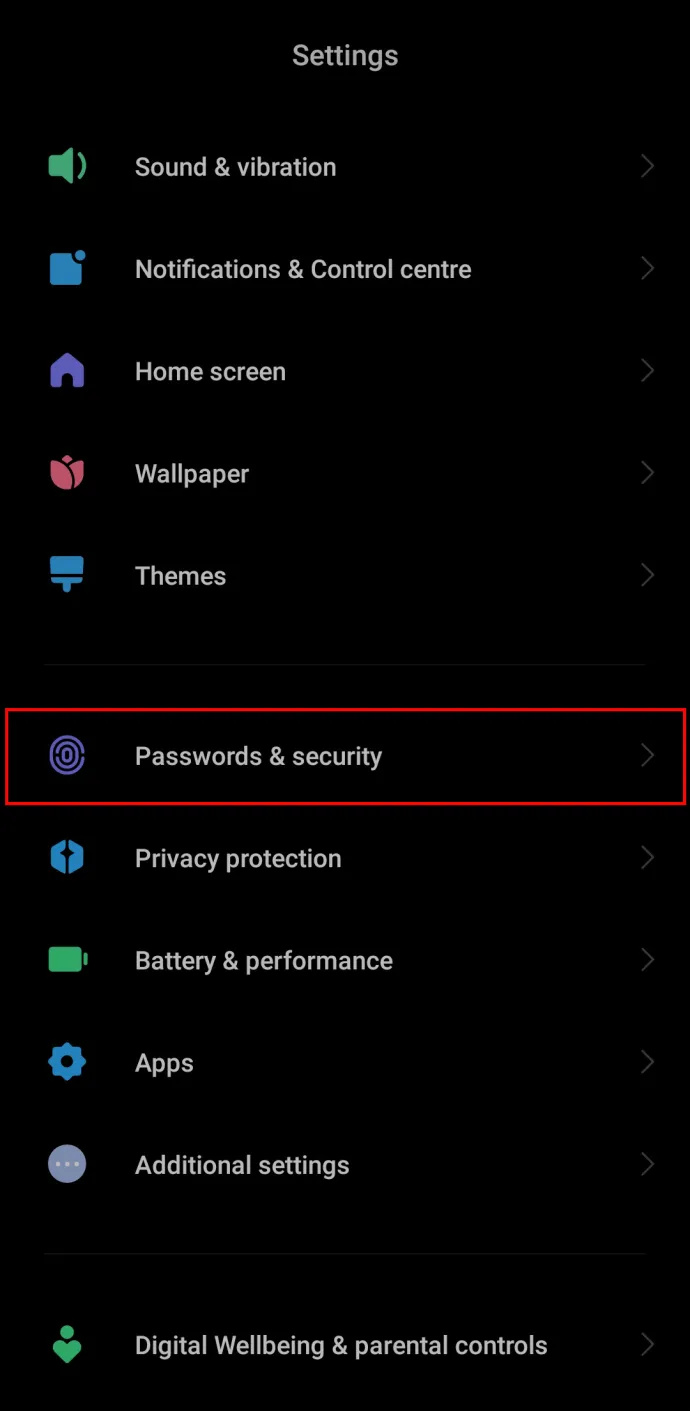
- Selecteer 'Autorisatie en intrekking'. Vanaf hier kunt u de autorisatie voor bepaalde apps intrekken.
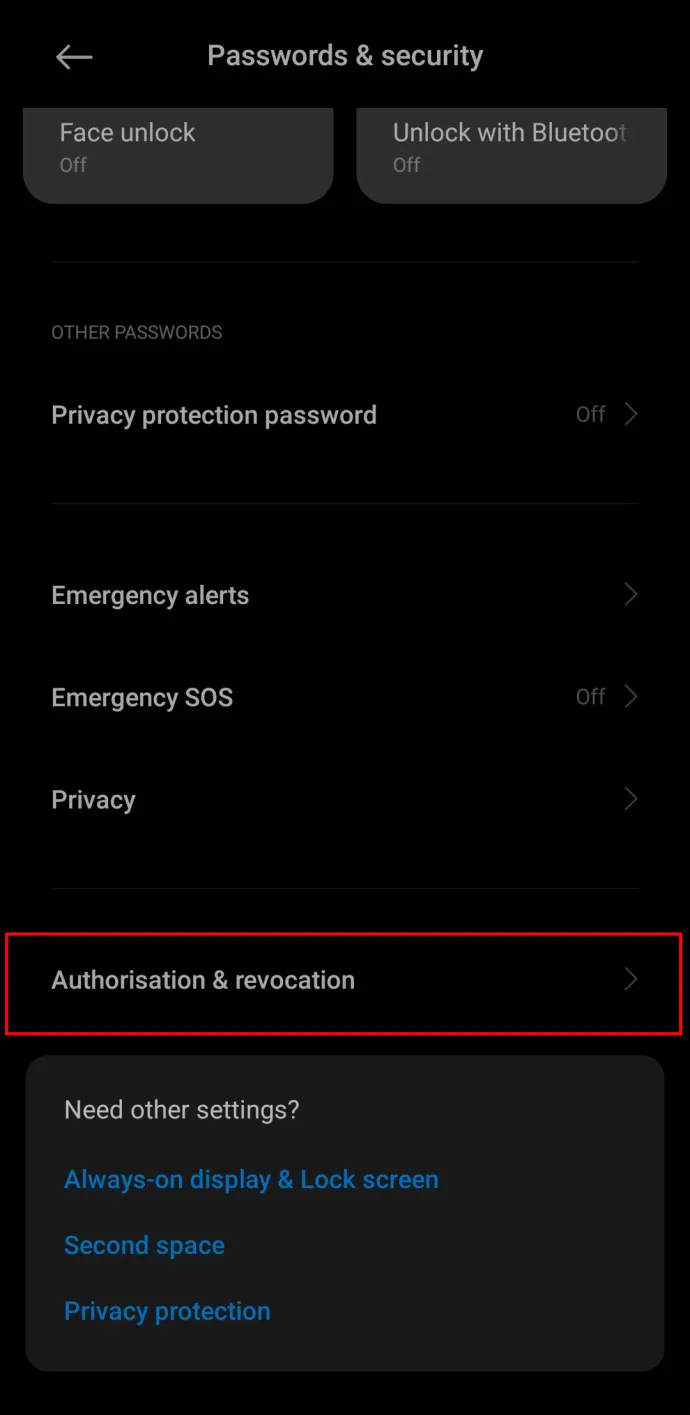
- Zoek het MIUI-systeem ADS (MSA). Dit is wat gegevens verzamelt voor advertenties. U kunt het schakelen om de autorisatie uit te schakelen en in te trekken.
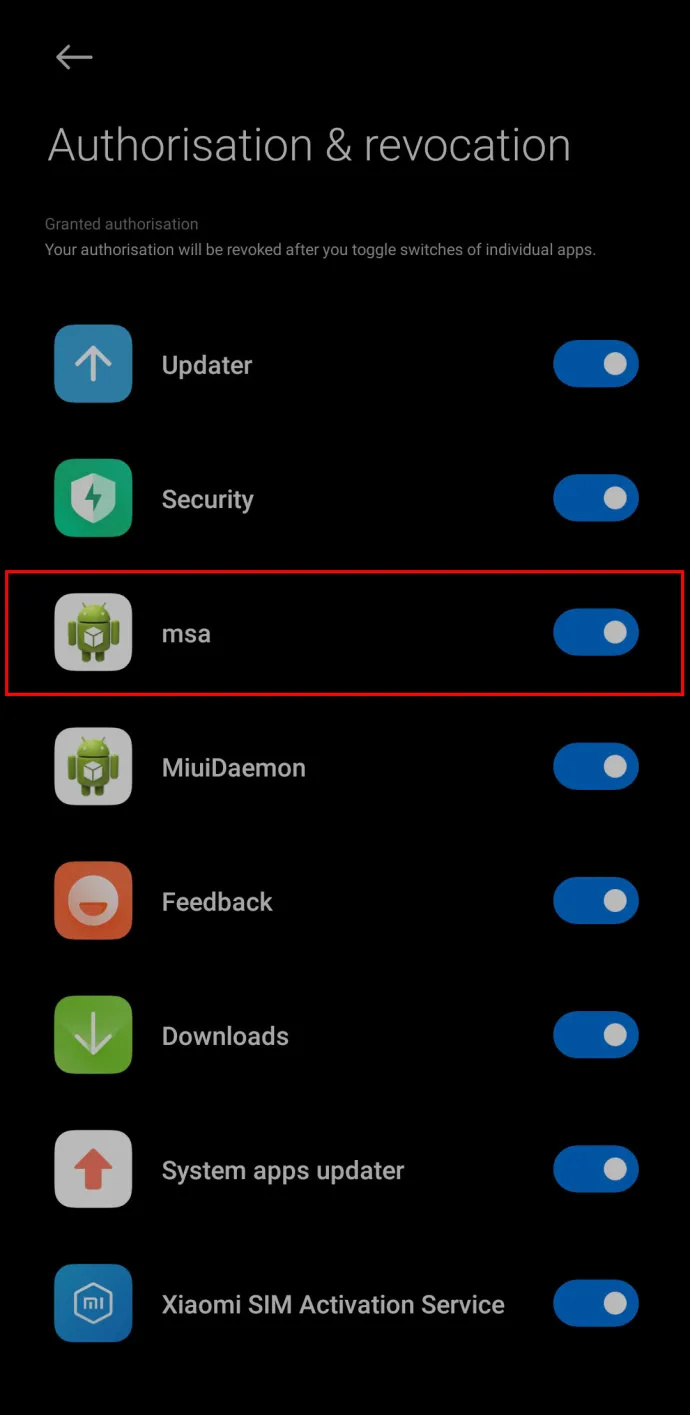
- Zorg ervoor dat u bevestigt dat u de machtiging wilt intrekken.
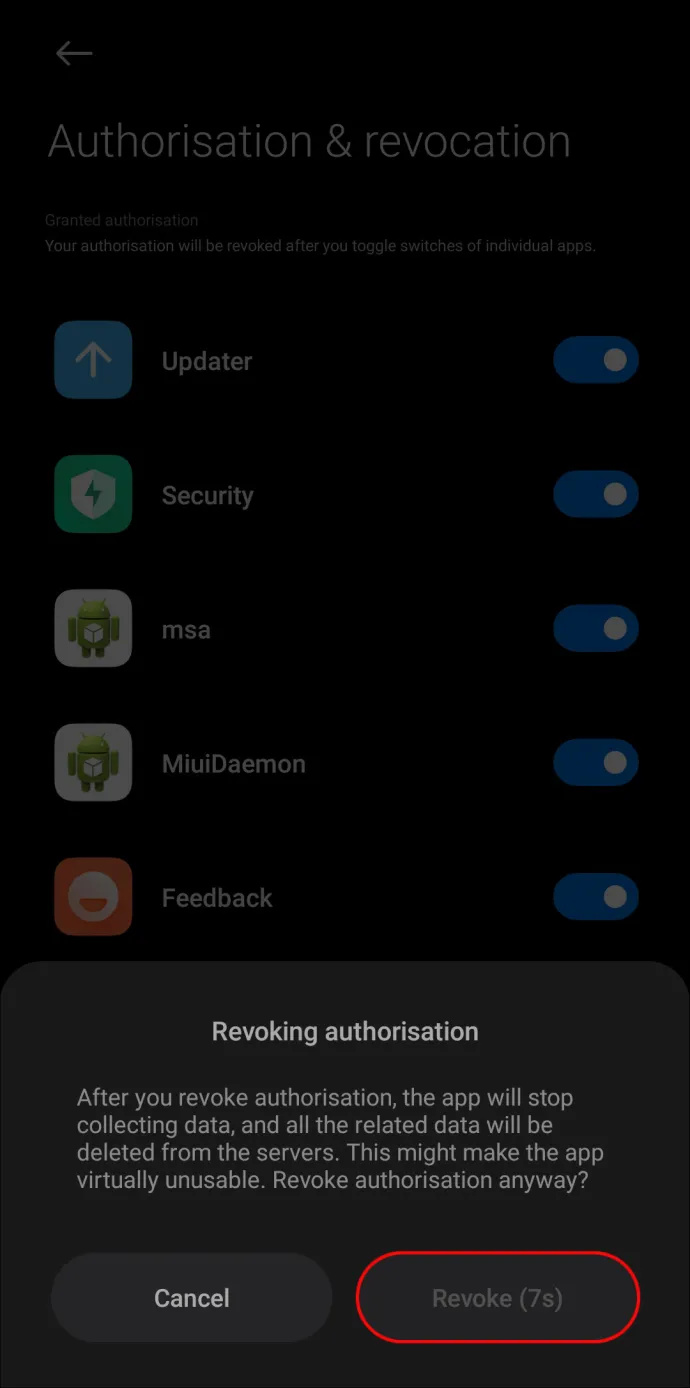
Hierna zou je je Xiaomi in alle rust moeten kunnen gebruiken zonder opdringerige advertenties.
Veelgestelde vragen
Is het verwijderen van bloatware op Xiaomi veilig?
Het verwijderen van bloatware van een Xiaomi-apparaat met MIUI kan in de meeste gevallen veilig zijn, zolang u de juiste procedures volgt. Sommige bloatware-apps kunnen echter nauw in de systeemsoftware zijn geïntegreerd en kunnen niet worden verwijderd zonder compatibiliteitsproblemen te veroorzaken of de prestaties van het apparaat negatief te beïnvloeden.
Moet ik bloatware verwijderen?
Of u bloatware al dan niet moet verwijderen, hangt af van uw individuele behoeften en voorkeuren. Er is niets inherent schadelijk aan bloatware, behalve dat de kracht die de apps gebruiken, beter kan worden gebruikt voor andere, belangrijkere apps.
Maakt het uit of ik apps uitschakel in plaats van ze te verwijderen?
Het belangrijkste verschil tussen het uitschakelen en verwijderen van een app is dat het uitschakelen van een app deze uit het zicht verbergt en voorkomt dat deze wordt uitgevoerd terwijl het verwijderen van een app deze volledig van uw apparaat verwijdert.
Hoe kan ik voorkomen dat bloatware wordt geïnstalleerd?
Xiaomi-bloatware is door de fabrikant vooraf op het apparaat geïnstalleerd en kan niet worden voorkomen dat deze wordt geïnstalleerd. U kunt echter de apps die u niet wilt of nodig heeft, verwijderen of uitschakelen.
Zijn er alternatieven voor bloatware?
Er zijn veel alternatieven voor Xiaomi-bloatware beschikbaar in de Google Play Store. U kunt bijvoorbeeld de vooraf geïnstalleerde webbrowser vervangen door Chrome, de vooraf geïnstalleerde camera-app door Google Camera en de vooraf geïnstalleerde galerij-app door Google Foto's.
Bloatware verwijderen
Xiaomi is een telefoon die zoveel te bieden heeft, en soms misschien een beetje te veel. Gelukkig kunnen veel van de apps waaruit de bloatware bestaat eenvoudig worden verwijderd of uitgeschakeld. Wees voorzichtig en onderzoek de apps voordat u ze allemaal uitschakelt. Het kan ook helpen als u uw situatie beoordeelt voordat u overstapt op enkele van de meer technische oplossingen die wij bieden. Soms hoeft u alleen maar de instellingen aan te passen om vervelende advertenties en onnodige bloatware te verwijderen.
Wat vind je van MIUI? Zijn de meeste apps die het bevat nuttig? Hoe zit het met de advertenties? Zijn ze vervelend of meestal acceptabel? Als je enkele van de stappen hebt gebruikt die we hierboven hebben vermeld, laat het ons dan hieronder weten in het commentaargedeelte.









